
Fer una foto o gravar un vídeo amb el Photo Booth del Mac
Pots fer una sola foto o un grup de quatre fotos, o gravar un vídeo amb la càmera integrada de l’ordinador o amb una càmera de vídeo externa connectada al Mac.
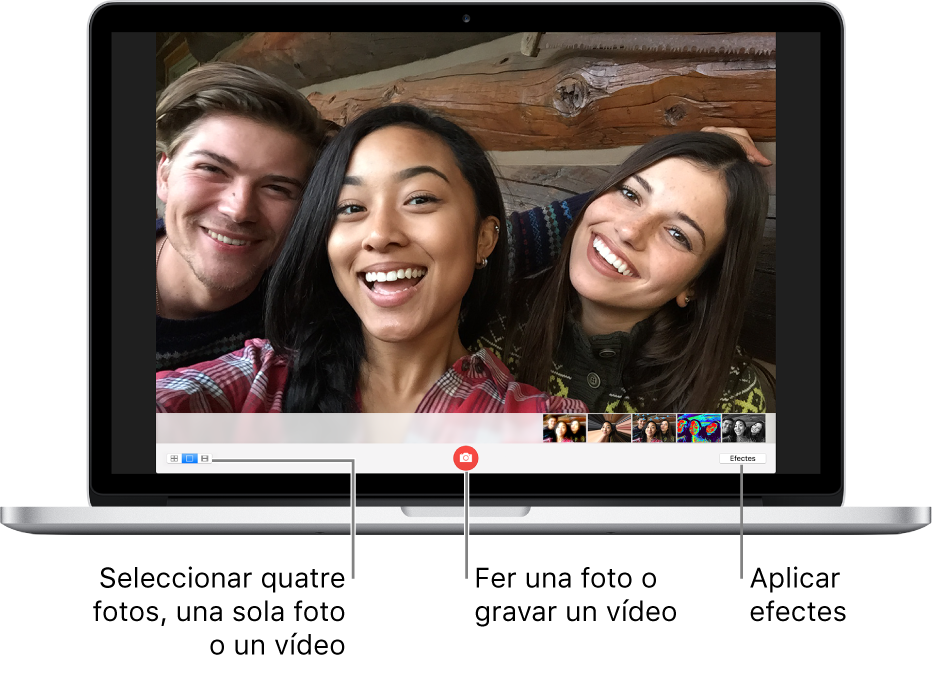
Fer una foto
Si utilitzes una càmera de vídeo externa, assegura’t que està connectada a l’ordinador i encesa.
A l’app Photo Booth
 del Mac, si veus el botó “Veure la previsualització de la foto”
del Mac, si veus el botó “Veure la previsualització de la foto”  o el botó “Veure la previsualització del vídeo”
o el botó “Veure la previsualització del vídeo”  , fes-hi clic per veure el botó “Fer foto”
, fes-hi clic per veure el botó “Fer foto”  o el botó “Gravar vídeo”
o el botó “Gravar vídeo”  .
.Utilitza els botons de la part inferior esquerra per indicar si vols fer una seqüència de quatre fotos o una sola foto.
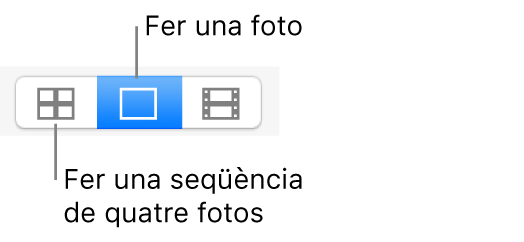
Fes clic al botó “Fer foto”
 .
.
Gravar un vídeo
Si utilitzes una càmera de vídeo externa, assegura’t que està connectada a l’ordinador i encesa.
A l’app Photo Booth
 del Mac, si veus el botó “Veure la previsualització de la foto”
del Mac, si veus el botó “Veure la previsualització de la foto”  o el botó “Veure la previsualització del vídeo”
o el botó “Veure la previsualització del vídeo”  , fes-hi clic per veure el botó “Fer foto”
, fes-hi clic per veure el botó “Fer foto”  o el botó “Gravar vídeo”
o el botó “Gravar vídeo”  .
.Fes clic al botó Vídeo a la part inferior esquerra.
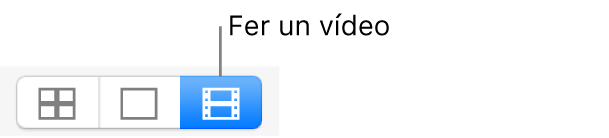
Fes clic al botó “Gravar vídeo”
 . Fes clic al botó per aturar la gravació
. Fes clic al botó per aturar la gravació  quan hagis acabat de gravar.
quan hagis acabat de gravar.
Desactivar el compte enrere o el flaix per a les fotos
Quan fas una foto, apareix un compte enrere de tres segons abans de fer la foto. La pantalla parpelleja quan es fa la foto.
A l’app Photo Booth ![]() del Mac, fes una de les accions següents:
del Mac, fes una de les accions següents:
Desactivar el compte enrere: mantén premuda la tecla Opció mentre fas clic al botó “Fer foto”
 .
.Desactivar el flash: mantén premuda la tecla Majúscules mentre fas clic al botó “Fer foto”
 .
.Canviar la configuració del flash: selecciona Càmera > Activar flaix de pantalla.
Desactivar el compte enrere i el flaix: mantén premudes les tecles Opció i Majúscules mentre fas clic al botó “Fer foto”
 .
.
Consell: També pots fer fotos utilitzant el Photo Booth a pantalla completa. Fes clic al botó verd de pantalla completa ![]() situat a l’angle superior esquerre de la finestra del Photo Booth. Prem la tecla Escapada per sortir de pantalla completa.
situat a l’angle superior esquerre de la finestra del Photo Booth. Prem la tecla Escapada per sortir de pantalla completa.